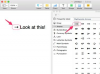Google Earth enregistre les données d'image téléchargées pour accélérer les temps de chargement, ce qui peut être un problème si votre disque dur dispose de peu d'espace de stockage disponible. En outre, le scintillement de l'écran, les caractères manquants, les anomalies de texture et divers autres problèmes d'affichage peuvent apparaître si le cache de Google Earth contient du contenu obsolète. Vous pouvez essayer de résoudre ces problèmes en supprimant les fichiers de cache de Google Earth à partir de l'application Google Earth elle-même ou via une recherche manuelle via l'explorateur de fichiers.
Installation de Google Earth
Étape 1
Cliquez sur "Fichier" dans la barre de menu de Google Earth, puis sélectionnez "Déconnexion du serveur" pour vous déconnecter des serveurs de Google Earth.
Vidéo du jour
Étape 2
Cliquez sur "Outils" dans la barre de menu, puis sélectionnez "Options" pour ouvrir les options de Google Earth.
Étape 3
Cliquez sur l'onglet "Cache", puis cliquez sur "Supprimer le fichier cache". Dans la fenêtre contextuelle de confirmation qui s'affiche, cliquez sur « Oui ».
Étape 4
Cliquez sur « Appliquer », puis sur « OK » pour quitter les options de Google Earth.
Étape 5
Cliquez sur "Fichier", puis sur "Connexion au serveur" pour vous reconnecter aux serveurs de Google Earth.
Explorateur de fichiers
Étape 1
Quittez toutes les instances de Google Earth.
Étape 2
Appuyez sur "Windows-R" pour ouvrir Exécuter. Tapez "appdata" (sans les guillemets) et appuyez sur "Entrée" pour accéder au dossier Appdata sur votre profil utilisateur Windows 8.1.
Étape 3
Double-cliquez sur les dossiers "LocalLow", puis "Google" puis "GoogleEarth". Si vous ne trouvez pas le dossier GoogleEarth, cliquez deux fois sur "Précédent", puis double-cliquez sur les dossiers "Local" et "Google" à la place.
Étape 4
Sélectionnez les fichiers intitulés "dbCache.dat" et "dbCache.dat.index", puis appuyez sur "Maj-Suppr". Après en supprimant les deux fichiers, sélectionnez le dossier intitulé "unified_cache_leveldb_leveldb2", puis appuyez sur "Maj-Supprimer."
Étape 5
Appuyez sur "Alt-F4" pour quitter l'explorateur de fichiers.
Conseil
L'assistance Google vous recommande également d'effacer d'abord le cache de Google Earth avant de résoudre les erreurs telles que « Carte graphique inconnue » et « Missing.dll ».
Avertissement
Les informations contenues dans cet article s'appliquent à Google Earth 7.1.2. Les procédures peuvent varier légèrement ou considérablement avec les autres versions.